ctrl+alt+s录屏保存在哪 Win10录屏功能如何修改保存目录
更新时间:2024-04-12 18:07:26作者:jiang
Win10系统自带的录屏功能让用户能够方便地记录屏幕上的操作过程或视频内容,但是有些用户可能不知道录屏保存在哪,想要修改保存目录。只需要按下快捷键Ctrl + Alt + S即可快速保存录屏文件,而要修改保存目录则需要进入设置进行调整。通过简单的操作,用户可以轻松地定制录屏保存的位置,方便后续查找和管理。愿这篇文章能够帮助到有需要的读者。
操作方法:
1.在默认情况下,录屏是保存在“此电脑/视频/捕获”文件夹下面的。
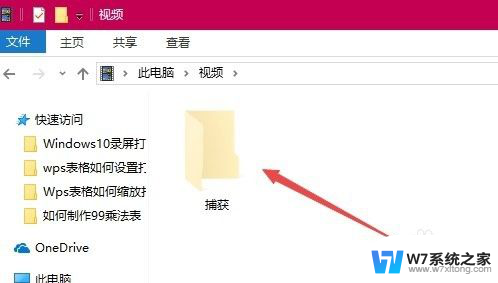
2.在录屏工具条上无法修改默认的保存目录,但可以移动视频文件夹的位置。通过该方法来修改录屏的保存位置。右键点击视频文件夹,在弹出菜单中选择“属性”菜单项。
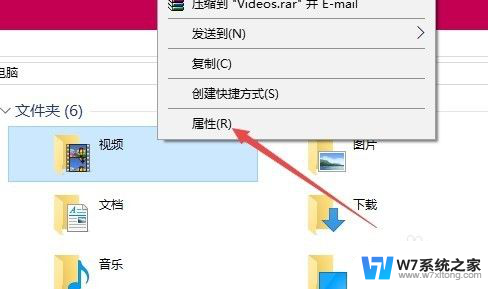
3.在打开的文件夹属性窗口中,点击“位置”选项卡。
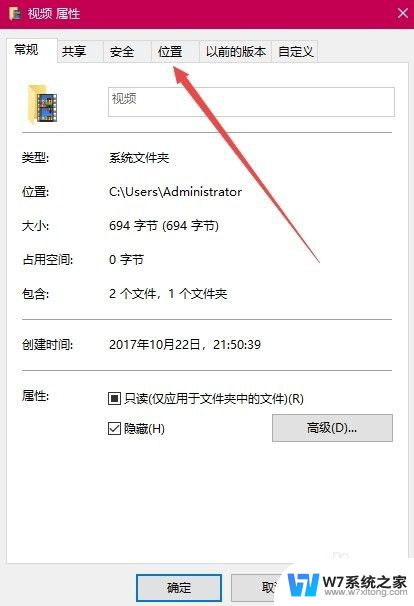
4.在打开的位置窗口中,点击“移动”按钮。
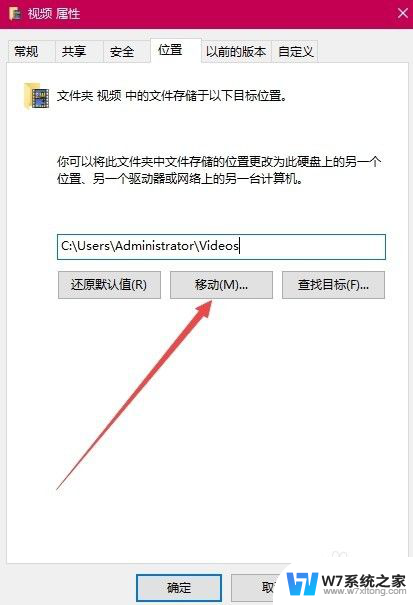
5.在打开的窗口中选择硬盘上的任意一个文件夹都可以,比如E:\录屏,最后点击应用按钮。
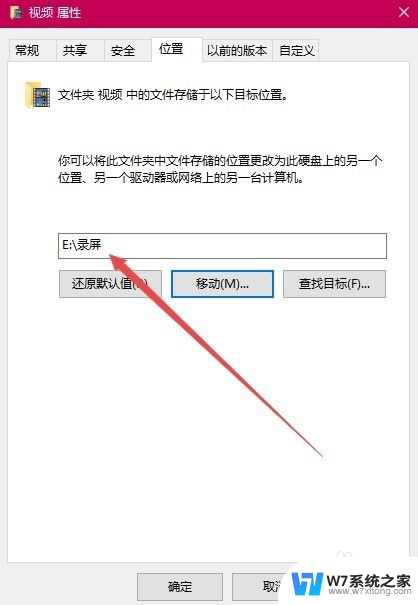
6.这时会弹出一个确认修改的窗口,点击“是”按钮即可。这样就把原来的录屏默认文件夹修改为指定的文件夹了。
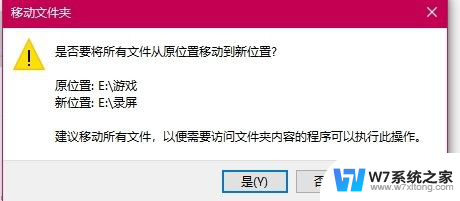
以上就是录屏保存在哪的全部内容,如果你遇到相同问题,可以参考本文中介绍的步骤来修复,希望对大家有所帮助。
ctrl+alt+s录屏保存在哪 Win10录屏功能如何修改保存目录相关教程
-
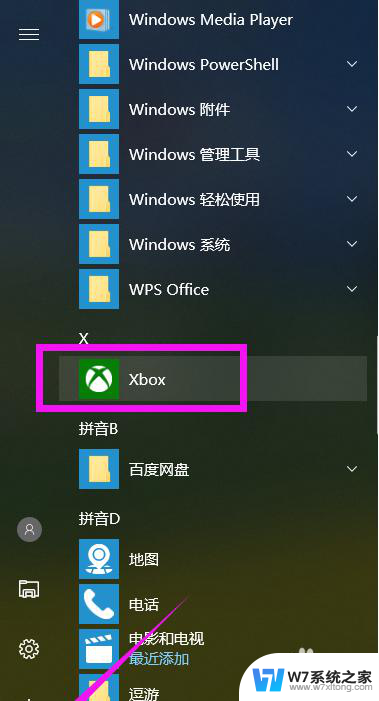 win10电脑录屏的视频保存在哪里 win10电脑自带录屏视频保存在哪里
win10电脑录屏的视频保存在哪里 win10电脑自带录屏视频保存在哪里2024-04-10
-
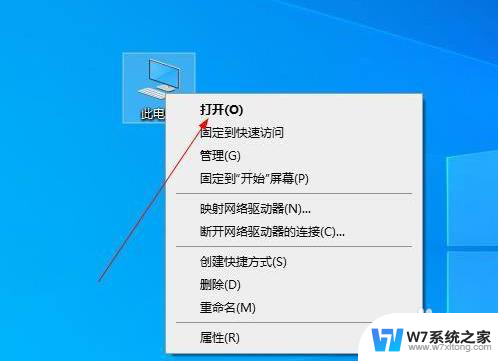 win10更新包在哪个文件夹 Win10升级文件保存目录
win10更新包在哪个文件夹 Win10升级文件保存目录2024-05-09
-
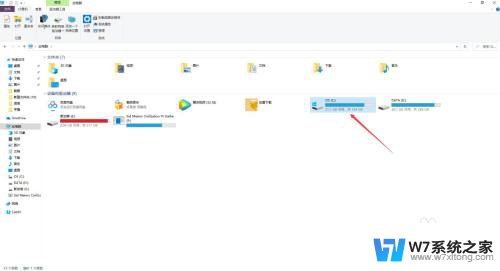 截屏存在哪个文件夹 Win10屏幕截图保存在哪个文件夹
截屏存在哪个文件夹 Win10屏幕截图保存在哪个文件夹2024-02-21
-
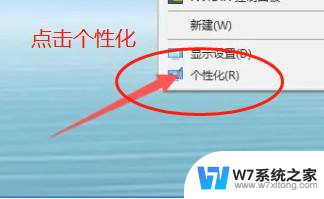 win10屏保登录关闭 win10屏保如何关闭
win10屏保登录关闭 win10屏保如何关闭2024-05-01
- windows 游戏录屏 Win10录屏功能录制游戏的步骤
- win10屏幕保护程序在恢复时显示登录屏幕 电脑保护程序恢复后登录屏幕设置方法
- w10系统录屏功能 win10自带录屏工具怎么设置
- windows10系统自带录屏 Win10系统录屏功能怎么打开
- win10无法录屏游戏 Win10自带录屏游戏录屏功能无法开启怎么办
- w10系统录屏方法 win10系统自带录屏功能
- win设置中文 Win10中文语言设置步骤
- 激活win10永久激活 win10永久激活方法2021
- win10蓝牙键盘怎么连接电脑 Windows10蓝牙键盘连接指南
- win10选择连接方式 win10电脑怎样更改网络连接设置
- windows10添加启动 电脑win10系统添加开机启动项的操作指南
- win10任务视图怎么使用 Win10任务视图如何使用
win10系统教程推荐
- 1 激活win10永久激活 win10永久激活方法2021
- 2 win10怎么调刷新频率 win10屏幕刷新率调节教程
- 3 切换桌面1桌面2快捷键 win10怎么快速切换桌面
- 4 新买电脑的激活win10密钥 如何找到本机Win10系统的激活码
- 5 win10蓝屏打不开 win10开机蓝屏无法进入系统怎么办
- 6 windows10怎么添加英文键盘 win10如何在任务栏添加英文键盘
- 7 win10修改msconfig无法开机 Win10修改msconfig后无法启动怎么办
- 8 程序字体大小怎么设置 Windows10如何调整桌面图标大小
- 9 电脑状态栏透明度怎么设置 win10系统任务栏透明度调整步骤
- 10 win10怎么进行系统还原 Win10系统怎么进行备份和还原